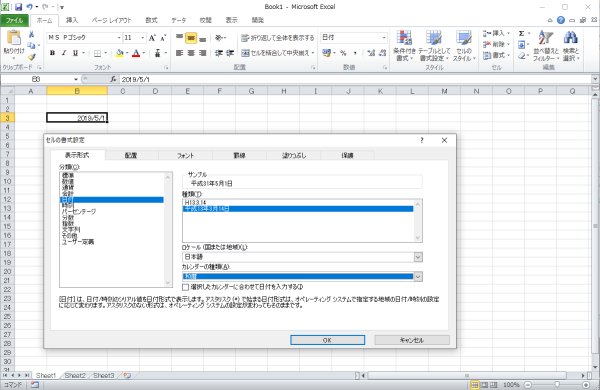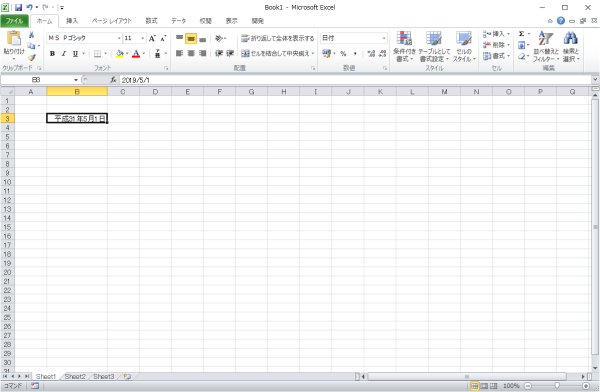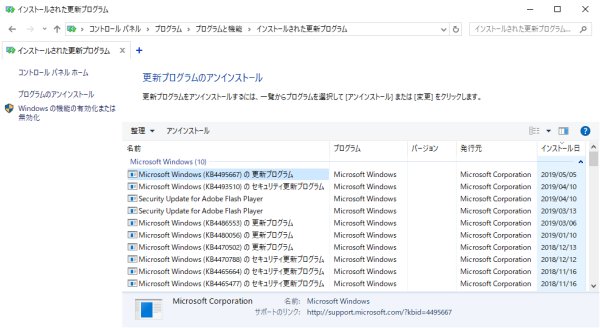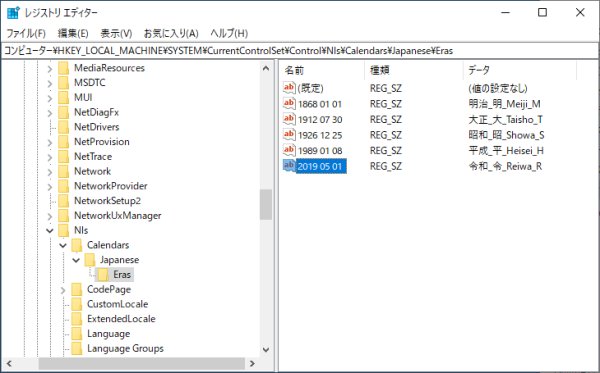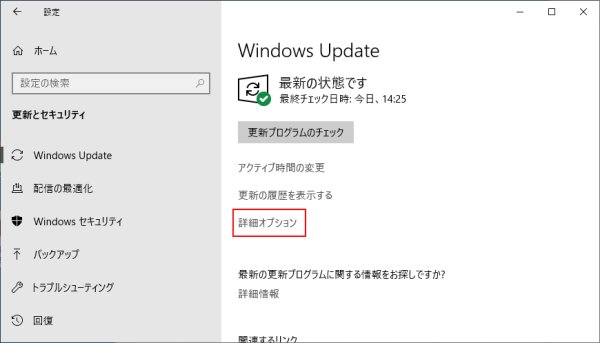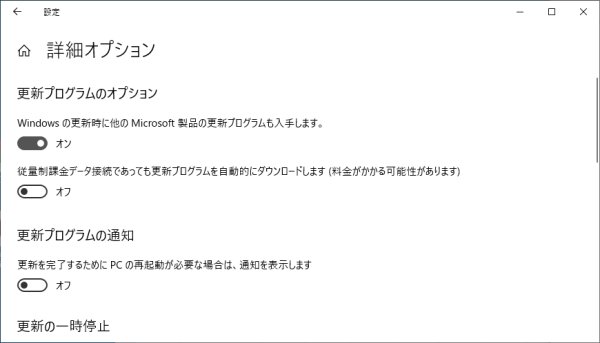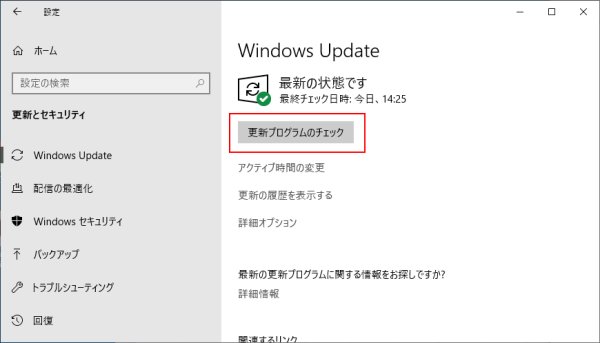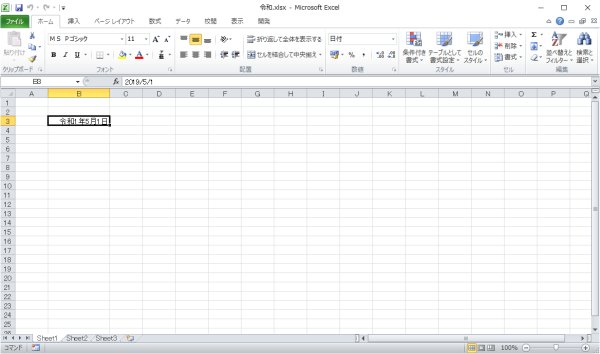Excelで令和が表示されない場合はOfficeのアップデートも確認
Excelで和暦(令和)を使っている場合は、Windowsアップデートだけではなく、Office側のアップデートも確認しましょう、というお話です。
今日、同業者の方から「客先のExcelがWindows Updateしても令和対応にならなくて困っている」という相談を受けた際の体験談です。
Windows UpdateしてもExcelが令和対応にならない
試しにExcelを起動し、表示形式を和暦に変更してみました。
なるほど、確かに2019/5/1が平成31年5月1日になってしまっています。
令和対応のWindows Updateが適用されているか確認
Microsoftは2019年5月3日に令和対応のKB(更新プログラム)を配信開始していますので、[コントロールパネル]→[プログラムと機能]→[インストールされた更新プログラムを表示]からKB4495667がインストール済みか確認します。
5/3当日ではないものの、翌々日の5/5にKB4495667が適用されています。
元号用のレジストリキーも確認してみる
今年の2月頃、「Windows Updateで元号に関する不具合が発生する可能性」で書いたとおり、元号の情報はレジストリに保存されているためレジストリも確認してみます。
確認するレジストリキー:
\HKEY_LOCAL_MACHINE\SYSTEM\CurrentControlSet\Control\Nls\Calendars\Japanese\Eras
問題なく令和用のレジストリキーが追加されていました。
[HKEY_LOCAL_MACHINE\SYSTEM\CurrentControlSet\Control\Nls\Calendars\Japanese\Eras] "1868 01 01"="明治_明_Meiji_M" "1912 07 30"="大正_大_Taisho_T" "1926 12 25"="昭和_昭_Showa_S" "1989 01 08"="平成_平_Heisei_H" "2019 05 01"="令和_令_Reiwa_R"
Officeのアップデート状況を確認する
となるともうOffice側の問題しか考えられません。
Windows Updateの[詳細オプション]を開いて、OfficeのアップデートがONになっているか確認します。
案の定、[Windows の更新時に他のMicrosoft製品の更新プログラムも入手します。]がオフになっていたため、オンに変更します。
そして、前の画面に戻って[更新プログラムのチェック]をポチっとクリック。
すると、出るわ出るわOfficeの更新プログラムの数々。
すべて適用し、あらためて先程のExcelを起動してみると、このとおり、2019/5/1が令和1年5月1日となりました。
まとめ
- Windowsが令和対応するためには2019/5/3から配信されているKB4495667が必須。
- KB4495667が適用されていればレジストリキー[\HKEY_LOCAL_MACHINE\SYSTEM\CurrentControlSet\Control\Nls\Calendars\Japanese\Eras]の下に令和に関する情報が追加されている。
- Office 2010等の古いOfficeだと元号の表示にレジストリを参照していないことがあるため、Officeのアップデートも実施する。
言われてみれば当たり前の話ですが、Officeのアップデートを忘れているケースって意外と多いので、備忘録として記事にしてみました。